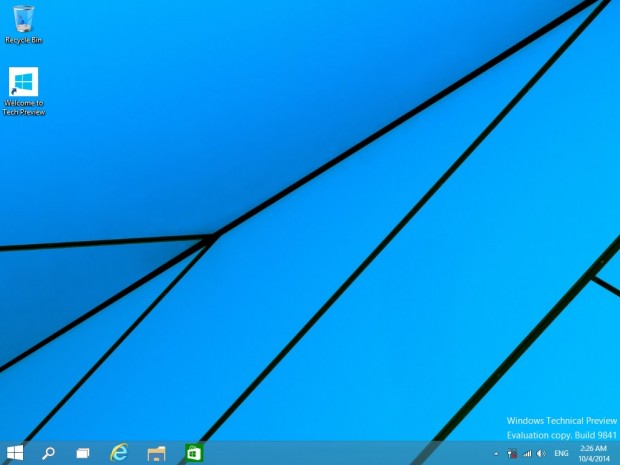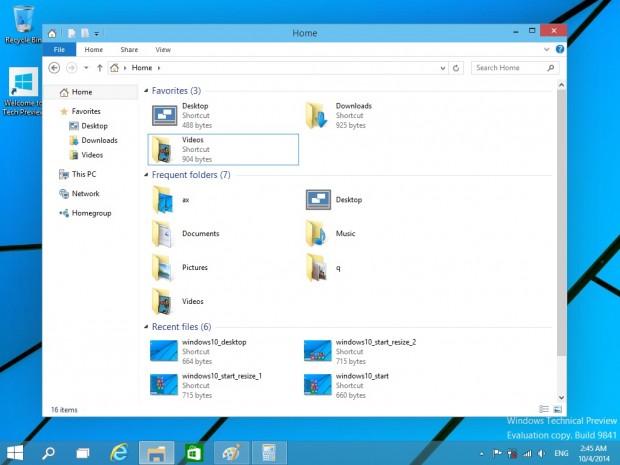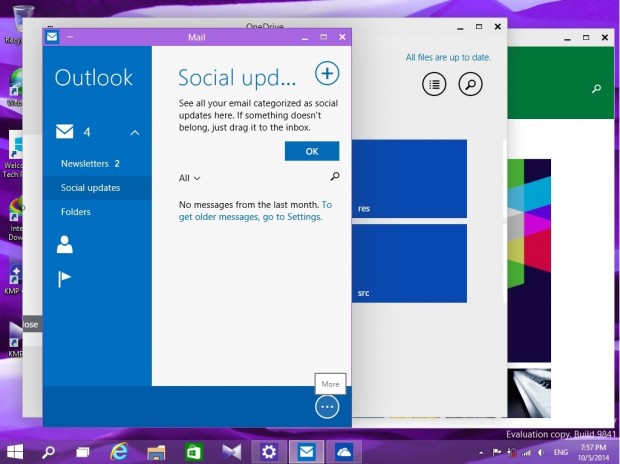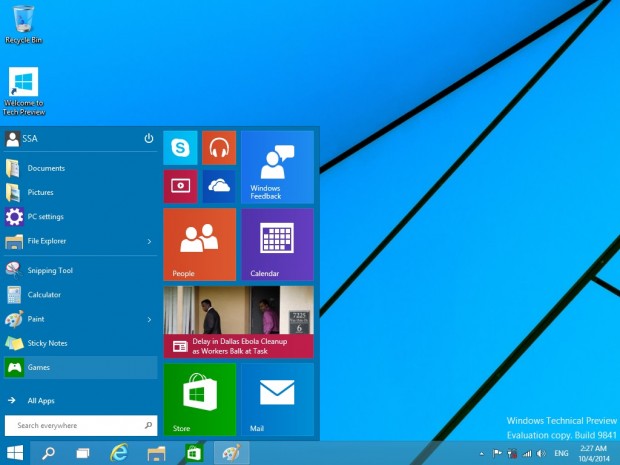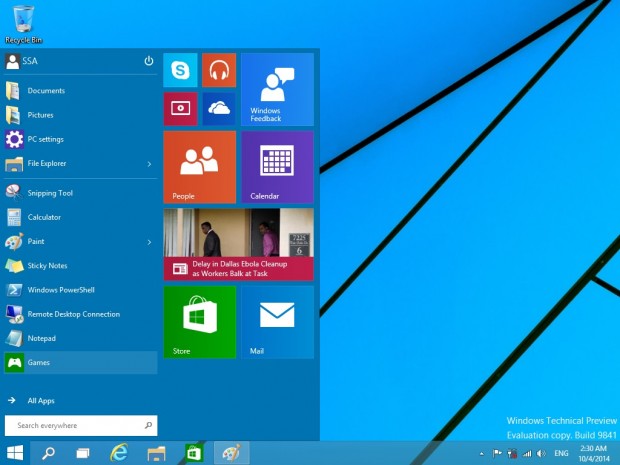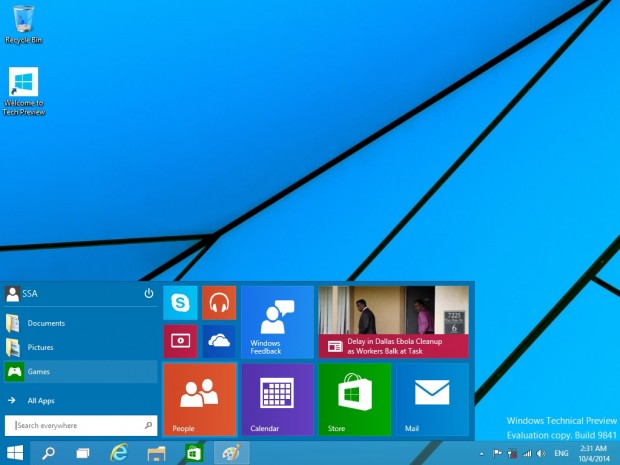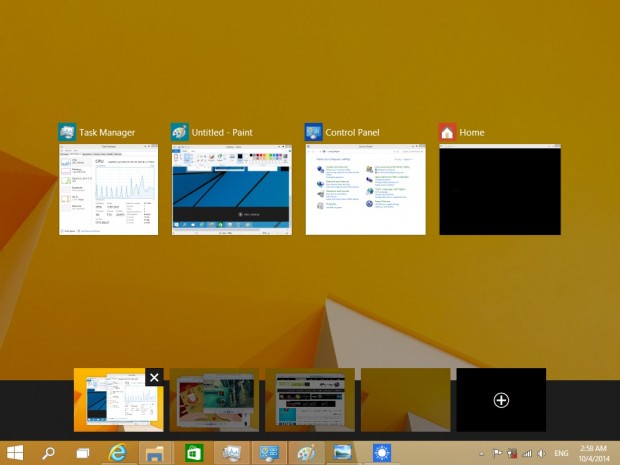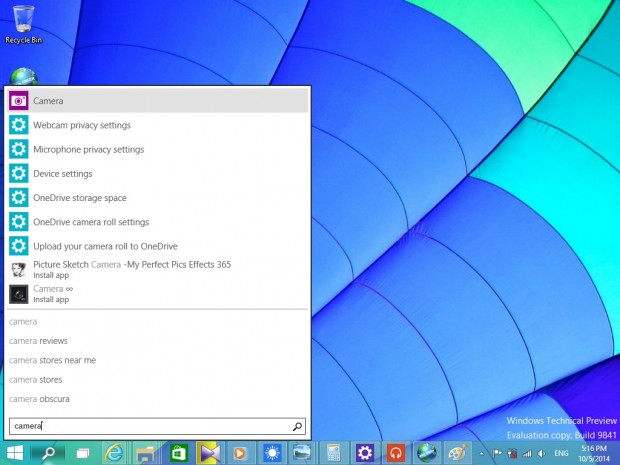ویندوز 10 هم از راه رسید ولی فعلاً با نسخه پیش نمایش. از این رو تیم گجت نیوز برای اینکه شما کاربران عزیز حس نزدیک تری به آن را بتوانید لمس کنید بررسی تخصصی را از سیستم عامل تازه وارد مایکروسافت ترتیب داده است که به شما پیشنهاد میکنم حتماً با این بررسی تخصصی همراه شوید.
مقدمه
به عقیده بسیاری از منتقدین ویندوز 10 میتواند بهترین سیستم عاملی باشد که تا به امروز مایکروسافت تولید کرده است و حتی همین حالا که نسخه پیش نمایش آن برای دانلود متخصصین و رفع مشکلات احتمالی روی سرورهای مایکروسافت قرار داده شده است هم تحسین بسیاری از آنها را برانگیخته است و میتوان به وضوح تکامل را در این ویندوز دید. ادغام محیط مدرن (متروی سابق) با محیط دسکتاپ (ویندوز) در منوی استارت و توانایی اجرای برنامه های محیط مدرن به صورت پنجره ای، قابلیت های چیدمان پنجره ها در صفحه به صورت هماهنگ و کارا تر، دسکتاپ های مجازی و … از جمله تغییرات مهمی اند که در کنار بسیاری از بهبود های نرم افزاری و قابلیت های میان سیستمی چون Continuum هم از جمله ویژگی هایی هستند که باعث میشوند ما در ابتدای این بررسی از ویندوز 10 به عنوان بهترین ویندوز ساخته ی مایکروسافت یاد کنیم.
از همه ی موارد بالا که بگذریم به هدف اصلی مایکروسافت از تولید ویندوز 10 به این سبک و سیاق میرسیم. استراتژی که مایکروسافت از زمان زمامداری استیو بالمر در فکر آن بوده و میخواسته که هر چه بیشتر به یک پلتفرم واحد در همه ابزارها برسد. پلتفرمی که در آن دیگر نامی از ویندوز فون، ویندوز RT و ویندوز Embedded نخواهید شنید و همه چیز فقط یک ویندوز است. مسئله مجهولی که در ذهن خیلی از ماست، این است که مایکروسافت چگونه میخواهد چند پلتفرم با کدها و مجموعه دستورالعمل های متفاوت (ARM در برابر X86 معمول) را با هم یکی کند. خوب هنوز جواب این سوال مشخص نیست؛ اما مسئله ای که واضح و مبرهن است میتواند این باشد که قطعاً نسخه ای از ویندوز که روی گوشی لومیای شما نصب خواهد شد با ویندوزی که روی کامپیوتر دسکتاپ منزلتان نصب میکنید یکی نخواهد بود. اما یک نظریه هم این میان است که مایکروسافت میخواهد اهداف و فضای ویندوز هایی که روی دستگاههای مختلف نصب میشوند را یکی کند و نه خود ویندوز را. به هر حال باید حدود 5، 6 ماهی منتظر بمانیم تا نسخه نهایی ویندوز 10 رسماً رونمایی شود تا جواب بسیاری از سوالاتمان را از آن ویندوز و مدیران مایکروسافت بگیریم.
قبل از شروع بررسی خود ویندوز 10 نسخه پیش نمایش فنی، توضیحاتی در مورد این سیستم تست خود میدهیم که یک سیستم میان رده است (توضیح: دلیل انتخاب سیستم مذکور این است که، چون قبل تر روی همین سیستم تمامی ویژگی های ویندوز 8.1 نسخه PRO تست شده، بتوانیم مقایسه خوبی بین دو نسخه آخرین ویندوز داشته باشیم).
مشخصات سیستم (لپتاپ) تست عبارت است از:
- Main Board: hp pavilion 15-e092se
- CPU: Intel Core-i7 3632QM @ 2.20 GHz
- GPU: ATI Mobility Radeon 8600M
- RAM: 8 GB DDR3 Dual Channel
- Display: Native 1366x768px
- Input Devices: Onboard USB Touchpad – Onboard PS2 Keyboard
اول از همه باید این ویندوز را روی کامپیوتر خود نصب کنید که شما هم مثل ما میتوانید از لینک های مستقیم زیر برای دانلود این ویندوز ها از سرور اصلی مایکروسافت اقدام کنید:
تجربه کار من به عنوان بررسی کننده این ویندوز بدین صورت بود که با استفاده از روش نصب توسط یک فلش درایو USB از نسخه 2.0 زمانی در حدود 15 دقیقه نیاز بود تا ویندوز 10 به صورت کامل نصب شود. این در حالی است که برای نصب آخرین ویندوز 8.1 نسخه PRO روی سیستم تست زمان مورد نیاز در حدود 18 دقیقه محاسبه شد. پس میتوانیم این را بگوییم که از این لحاظ سرعت نصب ویندوز 10 بالاتر رفته و این فاکتور را به عنوان اولین امتیاز مثبت در کارنامه ویندوز 10 نسخه پیش نمایش ثبت میکنیم.
تغییرات ظاهری اولیه
با بالا آمدن سیستم اولین چیزی که با آن روبرو میشوید یک صفحه دسکتاپ تر و تمیز است و این نقطه دقیقاً اولین تفاوت ویندوز 10 با نسخه 8.1 است که در آن اولین صفحه بعد از بالا آمدن ویندوز، صفحه استارت در محیط مدرن بود. البته بهتر است این نکته را بگوییم که در سیستم تست زمانی که هیچ گونه مانعی از قبیل رمز ورود و یا لاک اسکرین برای ویندوز تعبیه نشده بود مدت زمان 16 ثانیه بعد از فشردن دکمه استارت لپتاپ برای رسیدن به محیط دسکتاپ زمان طول کشید که میتوان آن را با زمان 20 ثانیه در حالت استفاده از ویندوز 8.1 مقایسه کرد که میبینم باز هم از نظر زمانی ویندوز 10 از ویندوز 8.1 سریعتر عمل میکند (ممکن است به دلیل یکسان نبودن سرعت هارد دیسک و سرعت بوت بایوس سیستم شما و بسیاری از فاکتورهای مؤثر دیگر، زمانی که شما برای بالا آمدن کامل ویندوز منتظر می مانید از این زمان متفاوت باشد).
به صورت کلی میتوان گفت که پنجره ها در این ویندوز حالت تخت تری به خود گرفته اند و یک سایه متناسب با رنگ زمینه (theme) ویندوز دور آن پنجره ظاهر میشود که جلوه زیبایی به حالتی که چند پنجره باز روی هم دارید به ویندوز میدهد. مورد جالبی هم که مسلماً همین ابتدای کار با ویندوز 10 نظر خیلی از شما دوستان را جلب خواهد کرد این است که با فشردن کلیدهای ترکیبی Win+E انتظار داشته باشید که صفحه My Computer (در ویندوز های قبل از 8) یا This PC (در ویندوز 8 و بعد از آن) را ببینید ولی در ویندوز 10 قضیه کمی متفاوت است و در این حالت پنجره ای با نام Home برای شما باز میشود که از سه قسمت تشکیل شده است؛ Favorites، Frequent Folders و Recent Files که نام هر کدام از این سه قسمت از محتویاتشان به خوبی خبر میدهد و در این حالت برای رسیدن به صفحه My Computer خودمان باید در منوی سمت چپ صفحه روی This PC کلیک کنید تا به درایو ها و فولدرهای مهم سیستم تان دسترسی پیدا کنید.
یکی دیگر از تغییرات خوبی که در این ویندوز اضافه شده است مربوط به نرم افزار Command Prompt است که قابلیت Word Wrapping و Paste کردن دستورات در محیط نرم افزار اضافه شده است. به عبارت دیگر در خط فرمان جدید ویندوز 10 کلیک راست جای خود را به میانبر ها داده است و حتی شما میتوانید برای انتخاب همه متنی که در این نرم افزار میبینید از ترکیب کلید های Ctrl+A نیز استفاده کنید که به نظر میرسد بسیاری از توسعه دهندگان از این امکان جالبی که در cmd اضافه شده بسیار استقبال خواهند کرد. البته یکی از بهترین ویژگی هایی هم که به ویندوز 10 اضافه شده است را میتوان نصب DirectX 12 به عنوان یکی از اجزای سیستم روی آن دانست که به نفسه میتواند نظر بسیاری از علاقمندان به دنیای گرافیک، بازی سازها و همچنین بازی خورها را به این ویندوز جلب کند. البته نحوه باز و بسته شدن (Transition) پنجره ها در این ویندوز هم به نحو زیبایی تغییر کرده و هنگام باز کردن یک پنجره، تصویر آن با انیمیشن زیبایی از قسمت بالای پنجره به پایین پدیدار میشود و هنگام بستن پنجره، تصویر پنجره به صورت نرم و با سرعت مناسبی به صورت کلی و یکجا ناپدید میشود.
وارد شدن به محیط دسکتاپ در ویندوز 10 به این معنی نیست که مایکروسافت محیط مدرن خود را فراموش کرده است و نرم افزارهای این محیط بلا استفاده خواهند بود. شاید این چند روز اصطلاح Windowed Apps به گوش شما خورده باشد. این اصطلاح عبارتیست که دقیقاً برای سرو سامان دادن به وضعیت نرم افزارهای محیط مدرن در ویندوز 10 درنظر گرفته شده است. در ویندوز 10 وقتی نرم افزاری را که برای اجرا در محیط مترو نوشته را اجرا میکنید، این نرم افزار نیز مانند بقیه نرم افزارهای ویندوز در قالب یک پنجره مستقل باز میشود و در گوشه بالای سمت چپ آن دکمه های Minimize، Maximize و Close دیده میشود و شما میتوانید به راحتی با گرفتن و کشیدن نوار بالایی پنجره آن را هر کجای صفحه که خواستید قرار دهید. البته باید این نکته را هم در نظر گرفت که بعضی نرم افزارهای این محیط دارای محدودیت بوده و از اندازه پنجذه آنها از یک حد معین کمتر نمیشود.
البته من در همین ابتدای کار با یک مسئله غیر قابل حل روبرو شدم و آن هم عدم نصب درایور کارت گرافیک روی سیستم بود که بعد از تماس با تیم پشتیبانی مایکروسافت به این نتیجه رسیدم که این مشکل در حال حاضر غیر قابل حل بوده و ممکن است درایور کارتهای گرافیک از نوع ATI Mobility روی بعضی سیستم های دارای نسخه پیش نمایش ویندوز 10 نصب نشود که دلیل آن هم میتواند تغییرات سیستم عامل به نسبت نسخه 8.1 باشد که به هر حال هیچ جای نگرانی نیست و مسلماً تا زمان ارائه نسخه نهایی این مشکل از طرف هر دو کمپانی مایکروسافت و AMD حل خواهد شد. البته این را هم به شما دوستان خوبم بگویم که با جستجوی بیشتر در فروم های پشتیبانی مایکروسافت به این نتیجه رسیدم که ممکن است مشکل فوق در بعضی سیستم هایی که از کارتهای گرافیک ساخت کمپانی NVIDIA استفاده میکنند نیز به وجود آید؛ ولی به هر حال در مورد این مسئله باید گفت که به هیچ عنوان نمی تواند جای نگرانی داشته باشد. حالا از شما دوستان عزیز دعوت میکنم تا با ادامه بررسی اختصاصی این ویندوز توسط گجت نیوز همراه باشید.
منوی استارت جدید؛ دو رگه ای از مترو و دسکتاپ
با فشار دادن دکمه Win روی صفحه کلید یا کلیک کردن روی همان آیکون قدیمی ویندوز در گوشه سمت چپ پایین صفحه دسکتاپ منوی استارت ظاهر میشود که باید گفت شاید بتوان افراد زیادی را پیدا کرد که با اولین نگاه به این منو، لبخندی ملیح با یادآوری خاطرات از ویندوز های قدیمی تر بر لبانشان جاری شود. بله؛ منوی استارت جدید شبیه همان منوی استارت قدیمی خودمان است ولی در ویندوز 10 به روز تر شده و البته تر و تمیز تر. به طور کلی میتوانیم این منو را به دو قسمت تقسیم کنیم که در سمت چپ برنامه های پر کاربرد و پر استفاده شما قرار میگیرند که زیر این قسمت هم دکمه معروف All Apps قرار دارد که با کلی گردن روی آن همه برنامه های نصب شده روی سیستم (به صورت منظم تری به نسبت ویندوز 8) نمایش داده میشوند و در سمت راست هم آیکون های برنامه های دیگر و میان بر های مفید در حالت مدرن که همان کاشی های معروف ویندوز 8 میباشند.
کاشی هایی که اینجا هم زنده اند و میتوانند برای شما نتایج اخبار، مسابقات ورزشی، آب و هوا و … را نمایش دهند. البته از قسمت پایینی منوی استارت هم نگذریم که قسمت جستجو را شکل میدهد و با استفاده از آن میتوانید بین برنامه های نصب شده روی سیستم، برنامه های موجود در مارکت مایکروسافت، فایلها، تنظیمات و … جستجو کنید. از دیگر ویژگی های منوی استارت جدید توانایی کاربر در تغییر اندازه آن است که میتواند سایز این منو را به هر اندازه دلخواهی در آورد. در این منو کاشی ها هم قابلیت تغییر اندازه دارند و میتوانند در 4 اندازه از بسیار کوچک تا بزرگ تغییر سایز دهند. مورد دیگری هم که در مورد منوی استارت جدید میتوان گفت تغییر مکان دکمه پاور سیستم به بالای این منو و قرار گرفتن در کنار آیکون مربوط به کاربر سیستم عامل و نام آن است که به شخصه این تغییر مکان را بسیار مفید و دلچسب میبینم!
حرکت دلچسب تر بین پنجره ها، منوی Task Viewو بالاخره دسکتاپ های مجازی
 زمانهایی هست که شما در حال کار با چند پنجره هستید و میخواهید که دائماً بین آنها سوئیچ کنید و از یک پنجره به پنجره بعدی بروید. در این حالت بسیاری از افراد از ترکیب کلید های ALT و TAB استفاده میکنند و با استفاده از آنها بین برنامه ها جابجا میشوند. در ویندوز 8 حالتی که با فشردن کلید های ALT+TAB شاهد آن هستیم عبارت است از نمایی کوچک(thumbnail) از آن پنجره و زمینه ای متناسب با رنگ تم ویندوز شما که دید نسبی از برنامه ها به شما میدهد. این صفحه در ویندوز 10 تغییرات مفیدی داشته به نحوی که نمای پنجره برنامه ها بزرگتر شده و شما راحت تر میتوانید از وضعیت حاضر برنامه هایتان با خبر شوید. اما در ویندوز 10 راه دیگری هم برای نمایش نمای کوچک از برنامه های در حال اجرا وجود دارد که تکامل یافته حالت ALT+TAB است و در حالتی به دست می آید که شما از ترکیب کلید های Win+TAB استفاده کنید یا در کنار دکمه جستجو در نوار وظیفه روی آیکونی با نام Task view کلیک کنید.
زمانهایی هست که شما در حال کار با چند پنجره هستید و میخواهید که دائماً بین آنها سوئیچ کنید و از یک پنجره به پنجره بعدی بروید. در این حالت بسیاری از افراد از ترکیب کلید های ALT و TAB استفاده میکنند و با استفاده از آنها بین برنامه ها جابجا میشوند. در ویندوز 8 حالتی که با فشردن کلید های ALT+TAB شاهد آن هستیم عبارت است از نمایی کوچک(thumbnail) از آن پنجره و زمینه ای متناسب با رنگ تم ویندوز شما که دید نسبی از برنامه ها به شما میدهد. این صفحه در ویندوز 10 تغییرات مفیدی داشته به نحوی که نمای پنجره برنامه ها بزرگتر شده و شما راحت تر میتوانید از وضعیت حاضر برنامه هایتان با خبر شوید. اما در ویندوز 10 راه دیگری هم برای نمایش نمای کوچک از برنامه های در حال اجرا وجود دارد که تکامل یافته حالت ALT+TAB است و در حالتی به دست می آید که شما از ترکیب کلید های Win+TAB استفاده کنید یا در کنار دکمه جستجو در نوار وظیفه روی آیکونی با نام Task view کلیک کنید.
در این حالت تمامی برنامه های در حال اجرا مانند حالت قبلی به نمایش در می آیند و نوار خاکستری رنگ جدیدی پایین صفحه به نمایش در می آید که توسط آن میتوانید دسکتاپ مجازی جدیدی بسازید. در این حالت یک صفحه دسکتاپ جدید خواهید داشت که در آن میتوانید دوباره برنامه های دیگر را باز کنید و از خلوت تر بودن محیط دسکتاپ جدید به نحو احسن استفاده کنید. در ویندوز مورد تست توانستیم تا 7 دسکتاپ مجازی را ایجاد کنیم. (البته هنوز به صورت رسمی توسط مایکروسافت اعلام نشده که تا چند صفحه دسکتاپ میتوان در حالت TASK View ساخت). ویژگی جالبی هم که در حالت دسکتاپ های مجازی میتوان مورد استفاده قرار داد برای کاربرانیست که از چند نمایشگر استفاده میکنند و در این حالت میتوانند هر کدام از دسکتاپ های مجازی را که ساخته اند روی یک نمایشگر بیندازند و به این نحو به معنای واقعی میتوان چند صفحه دسکتاپ داشت.
چیدن منظم تا 4 پنجره کنار هم و Snap Assist
اگر شما بخواهید در صفحه دسکتاپ تان به صورت همزمان وضعیت چند برنامه را مشاهده کنید، آنها را به چه نحوی کنار هم میچینید؟ در ویندوز 8 به صورت انجام این کار به صورت منظم فقط میتواند باعث امکان چیدن دو پنجره کنار یکدیگر شود که این حالت هم میتواند در محیط دسکتاپ انجام شود، هم در محیط مترو و هم به صورت ترکیبی از دو حالت.
حالا اگر بیشتر از دو پنجره یا به عبارتی بیشتر از دو برنامه داشته باشید نتیجه چه میشود؟ مجبورید که به صورت دستی این کار را انجام دهید و پنجره ها را خودتان تغییر اندازه دهید تا به حالت مطلوب برسید. در ویندوز 10 امکانی فراهم شده تا با استفاده از آن بتوانید به صورت همزمان تا 4 پنجره را در کنار هم و به صورت منظم بچینید. مثلاً یک پنجره برنامه Mail ویندوز باشد که صندوق ورودی ایمیل شما را نشان میدهد، یک پنجره صفحه نرم افزار Word باشد که در حال تایپ در آن هستید، یک صفحه هم مرورگرتان باشد که گهگاهی به آن نگاه میکنید و مطالب مورد نظر را در پنجره Word یادداشت میکنید و در نهایت پنجره چهارم باشد که با آن وضعیت صفحه شخصی تان در شبکه اجتماعی دلخواه را چک میکنید. خوب میبینید که این قابلیت چقدر میتواند مفید و کاربردی باشد. حالا جالب تر این نکته میشود که ببینید ویندوز چقدر در انجام این کار به شما کمک میکند و به معنای واقعی یک Snap Assistant در کنار شما کارهایتان را انجام می دهد. زمانی که شما یک پنجره را میکشید و آن را به کناره های صفحه می چسبانید، ویندوز به صورت خودکار در فضای سمت مخالف باقیمانده پنجره های دیگری که باقی مانده اند را به شما پیشنهاد میدهد تا بتوانید آنها را هم به صورت دلخواه خود در صفحه بچینید و اگر تمایل داشتید در مرحله بعد صفحه را بین سه برنامه تقسیم کنید و اگر باز هم نیاز داشتید تا به پنجره های بیشتری به صورت همزمان تسلط داشته باشید، پنجره چهارم را هم میتوانید در صفحه خود جای دهید.
موتور جستجوی به تمام معنا در دل ویندوز
جستجو در داخل سیستم عامل معمولا به منظور پیدا کردن نرم افزارها و فایل ها صورت میگیرد ولی معنای جستجو در ویندوز 10 بسیار فراگیرتر و کامل تر از این است. البته این موتور جستجو به دو قسمت تبدیل شده است. یکی همان حالت قبلی جستجوست که بین فایلها و فولدر های شما عمل جستجو را انجام میدهد و حالت دوم هم با استفاده از جستجوی جدید ویندوز 10 به دست می آید که میتوانید با کلیک کردن روی آیکون ذره بین کنار دکمه استارت موجود در نوار وظیفه به آن دسترسی پیدا کنید. در این حالت با جستجوی یک کلمه، ویندوز بین برنامه های موجود در رایانه شما و همچنین برنامه های موجود در استور مایکروسافت، جستجو بین آیتم های موجود در قسمت تنظیمات و Control Panel و همچنین کلمات بیشتر جستجو شده در موتور جستجوی Bing نتایجی را به شما نمایش میدهد. حتی اگر واژه ای که شما قصد جستجوی آن را دارید نتیجه را در پنجره جستجو نمایش ندهد با فشردن دکمه Enter روی کیبورد، صفحه ای از موتور جستجوی Bing باز میشود که در آن میتوانید نتیجه حستجوی خود را ببینید. شاید بتوان این ویژگی را جای دادن موتور جستجوی بینگ در در دل ویندوز 10 دانست که میتواند حرکت بسیار هوشمندانه ای برای جذب کابران به سمت موتور جستجوی اختصاصی مایکرسافت دانست. برای نمونه میتوانید در تصویر زیر جستجوی مربوط به کلمه “Camera” و نتایج مربوط به آن توسط نرم افزار Search را ببینید.
سخن پایانی
در حالت کلی امکانات خوبی به ویندوز 10 اضافه شده است و میتوان به صورت اجمالی به ویندوز 10 نمره قبولی داد اما به شخصه از این ویندوز انتظار بیشتری داشتم. جای خالی امکاناتی مانند، به وجود آوردن هماهنگی بیشتر بین دستگاههای جانبی و ویندوز و امکانات به اشتراک گذاری بیشتر در وب در این نسخه از ویندوز به شدت احساس میشود. اما به هر حال مایکروسافت با ویندوز 10 بیشتر از همه روی یکپارچگی پلتفرم خود مانور داده و بیشتر تبلیغات پیرامون ویندوز جدید حول این محور متمرکز شده اند. به هر حال باید بنشینیم و منتظر بمانیم تا ویندوز 10 نسخه نهایی از راه برسد تا بتوانیم به صورت کامل در مورد آن قضاوت کنیم.
نظر شما در مورد این ویندوز چیست؟ آیا دهمین نسخه از پرطرفدارترین سیستم عامل دسکتاپ دنیا توانسته نظر مثبت شما را به خود جلب کند؟
 گجت نیوز آخرین اخبار تکنولوژی، علم و خودرو
گجت نیوز آخرین اخبار تکنولوژی، علم و خودرو